Time-lapse är en magisk teknik på din telefon för att ta en långtidsvideo av landskap men exportera den på kort tid. Det är underbart att registrera molnens rörelser, solens uppgång, ebb och flod av tidvattnet. Denna funktion är tillgänglig på de flesta mobiler för att göra time-lapse-videor och fånga vackra naturer lätt. Men vet du att du också kan göra en normal video för att time-lapse? Du behöver inte hitta kraftfulla kameror med time-lapse-funktionen, du kan använda videohastighetskontroller för att göra time-lapse-videor med hög kvalitet och smidigt. Här är 5 effektiva sätt för dig. Fortsätt läsa och lär dig mer!
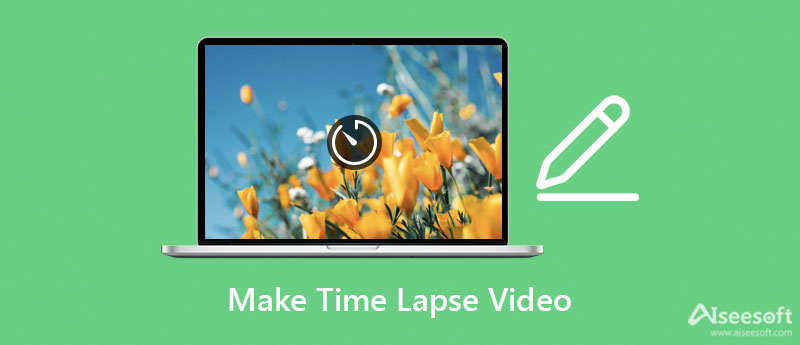
För att göra time-lapse-videor från videorna i normal hastighet kan du helt enkelt använda Aiseesoft Video Converter Ultimate till snabba upp videorna på Windows/Mac. På så sätt kan du behålla den höga bildfrekvensen för time-lapse-videorna, vilket ger högre kvalitet än time-lapse-videorna som tagits av telefoner. Dessutom kan du justera videokvalitet, bildhastighet, upplösning fritt för att exportera högkvalitativa videor.

Nedladdningar
Bästa programvaran för att skapa time-lapse-videor på Windows/Mac
100 % säker. Inga annonser.
100 % säker. Inga annonser.



Det finns också många kraftfulla videoredigerare som stöder snabbare och göra time-lapse-videor. Du kan lära dig om 3 lättanvända time-lapse-videoskapare med deras för- och nackdelar i följande.
Som namnet sa är LRTimelapse en professionell time-lapse-videotillverkare med kraftfulla redigeringsfunktioner. Det stöder videohastighetskontroll, bild-för-bild-redigering, generering av nyckelbild och rendering. Du kan använda olika hastigheter i samma video.
Fördelar
Nackdelar
Final Cut Pro är en berömd videoredigerare som stöder att göra time-lapse-videor med önskad hastighet. Du kan justera hastigheten fritt utan ett fast värde. Men det har en gräns för hastigheten på 2x, vilket inte kan uppnå effekten av time-lapse-videor tagna av telefoner.
Fördelar
Nackdelar
Till skillnad från ovanstående två time-lapse-videoskapare är MakeAVI designad för att göra time-lapse-videor från flera bilder. Du kan importera mer än 4000 bilder i en video och exportera time-lapse-videor i AVI-format.
Fördelar
Nackdelar
Som tidigare nämnts stöder Android och iPhone göra time-lapse-videor genom standardfunktionen på foton. Även om det kommer att minska bildfrekvensen och sänka kvaliteten, är det väldigt bekvämt att använda. Här är stegen:
1. Hur gör man time-lapse-videor med iMovie?
När du har importerat önskade normala videor till iMovie kan du högerklicka på klippen. Välj sedan Fart alternativet och klicka på Snabb or Custom knappen för att göra time-lapse-videor.
2. Finns det en gräns för att ta time-lapse-videor på iPhone?
iPhone stöder bara inspelning av time-lapse-videor med 40 sekunder. Det betyder att dina videor får en lägre bildfrekvens när du tar längre time-lapse-videor.
3. Kan jag sakta ner time-lapse-videor till vanliga videor?
Jo det kan du. Men time-lapse-videor har alltid en låg bildfrekvens, så videorna kommer att släpa och fastna när du saktar ner dem.
Slutsats
Den här artikeln har introducerat 5 effektiva sätt att göra time-lapse-videor. Förutom det ursprungliga sättet att ta time-lapse-videor på Android/iPhone, kan du också använda videoredigerare för att göra time-lapse-videor från vanliga videor genom att snabba upp. Klicka för att lära dig mer om hur du gör 2x videor. Om du har andra frågor, lämna din kommentar nedan.

Video Converter Ultimate är en utmärkt videokonverterare, redigerare och förstärkare för att konvertera, förbättra och redigera videor och musik i 1000 format och mer.
100 % säker. Inga annonser.
100 % säker. Inga annonser.